1、七种文件类型
普通文件类型
Linux中最多的一种文件类型, 包括 纯文本文件(ASCII);二进制文件(binary);数据格式的文件(data);各种压缩文件.第一个属性为 [-]
目录文件
就是目录, 能用 # cd 命令进入的。第一个属性为 [d],例如 [drwxrwxrwx]
块设备文件
块设备文件 : 就是存储数据以供系统存取的接口设备,简单而言就是硬盘。例如一号硬盘的代码是 /dev/hda1等文件。第一个属性为 [b]
字符设备
字符设备文件:即串行端口的接口设备,例如键盘、鼠标等等。第一个属性为 [c]
套接字文件
这类文件通常用在网络数据连接。可以启动一个程序来监听客户端的要求,客户端就可以通过套接字来进行数据通信。第一个属性为 [s],最常在 /var/run目录中看到这种文件类型
管道文件
FIFO也是一种特殊的文件类型,它主要的目的是,解决多个程序同时存取一个文件所造成的错误。FIFO是first-in-first-out(先进先出)的缩写。第一个属性为 [p]
链接文件
类似Windows下面的快捷方式。第一个属性为 [l],例如 [lrwxrwxrwx]
2、查看文件类型的三种方法
①
ls-l/ls-ld 或者ll [ls-l —查看文件 ls-ld —查看路径 ll —-跟ls -l 一样]
ll anaconda-ks.cfg //看第一个字符
-rw-------. 1 root root 2460 6月 1 23:37 anaconda-ks.cfg
[root@localhost log]# ls -ld /etc
drwxr-xr-x. 81 root root 4096 Jan 29 03:25 /etc
②
file 命令
[root@localhost data]# file a.txt
a.txt: ASCII text
③
stat 命令
[root@localhost data]# stat a.txt //查看文件的详细属性(其中包括文件时间属性)
File: `a.txt'
Size: 3 Blocks: 8 IO Block: 4096 regular file
Device: 803h/2051d Inode: 544365 Links: 1
Access: (0644/-rw-r--r--) Uid: ( 0/ root) Gid: ( 0/ root)
Access: 2018-01-28 20:56:01.965885036 +0800
Modify: 2018-01-28 20:55:27.181876154 +0800
Change: 2018-01-28 20:55:27.181876154 +0800
3、Linux中文件扩展名
windows里通过扩展名来区分文件类型的。linux里文件扩展名和文件类型没有关系。但为了容易区分和兼容用户使用windows的习惯,我们还是会用扩展名来表示文件类型。举例如下:
- 源码.tar、.tar.gz、.tgz、.zip、.tar.bz表示压缩文件,创建命令一般为tar,gzip,zip等。
- .sh表示shell脚本文件,通过shell语言开发的程序。
- .pl表示perl语言文件,通过perl语言开发的程序。
- .py表示python语言文件,通过python语言开发的程序。
- .html、.htm、.php、.jsp、.do表示网页语言的文件。
- .conf表示系统服务的配置文件。
- .rpm表示rpm安装包文件。
4、文件属性
[root@localhost /]# ls -lhi
total 90K
12 dr-xr-xr-x. 2 root root 4.0K Jan 28 18:30 bin
2 dr-xr-xr-x. 5 root root 1.0K Aug 7 2016 boot
4 drwxr-xr-x. 18 root root 3.7K Jan 29 01:29 dev
652802 drwxr-xr-x. 81 root root 4.0K Jan 29 03:25 etc
130563 drwxr-xr-x. 3 root root 4.0K Jan 29 00:57 home
13 dr-xr-xr-x. 12 root root 4.0K Jan 28 18:30 lib
391685 dr-xr-xr-x. 9 root root 12K Jan 28 18:30 lib64
11 drwx------. 2 root root 16K Aug 7 2016 lost+found
130564 drwxr-xr-x. 2 root root 4.0K Sep 23 2011 media
391689 drwxr-xr-x. 2 root root 4.0K Sep 23 2011 mnt
130565 drwxr-xr-x. 3 root root 4.0K Aug 7 2016 opt
1 dr-xr-xr-x. 97 root root 0 Jan 29 2018 proc
391682 dr-xr-x---. 2 root root 4.0K Jan 28 21:08 root
130566 dr-xr-xr-x. 2 root root 12K Jan 28 18:30 sbin
1 drwxr-xr-x. 7 root root 0 Jan 29 2018 selinux
15 drwxr-xr-x. 2 root root 4.0K Sep 23 2011 srv
1 drwxr-xr-x. 13 root root 0 Jan 29 2018 sys
522242 drwxrwxrwt. 5 root root 4.0K Jan 29 05:15 tmp
522244 drwxr-xr-x. 14 root root 4.0K Jan 28 20:04 usr
261121 drwxr-xr-x. 20 root root 4.0K Aug 7 2016 var

544365 -rw-r–r–. 1 root root 3 Jan 28 20:55 a.txt
- inode 索引节点编号:544365
- 文件类型 : 文件类型是’-‘,表示这是一个普通文件
- 文件权限: rw-r–r– 表示文件可读、可写、可执行,文件所归属的用户组可读可执行,其他用户可读可执行
- 硬链接个数: 表示a.txt这个文件没有其他的硬链接,因为连接数是1,就是他本身
- 文件属主: 表示这个文件所属的用户,这里的意思是a.txt文件被root用户拥有,是第一个root
- 文件属组: 表示这个文件所属的用户组,这里表示a.txt文件属于root用户组,是第二个root
- 文件大小: 文件大小是3个字节
- 文件修改时间: 这里的时间是该文件最后被更新(包括文件创建、内容更新、文件名更新等)的时间可用如下命令查看文件的修改、访问、创建时间
[root@localhost data]# stat a.txt
File: `a.txt'
Size: 3 Blocks: 8 IO Block: 4096 regular file
Device: 803h/2051d Inode: 544365 Links: 1
Access: (0644/-rw-r--r--) Uid: ( 0/ root) Gid: ( 0/ root)
Access: 2018-01-28 20:56:01.965885036 +0800 ----------访问时间
Modify: 2018-01-28 20:55:27.181876154 +0800 ----------修改时间
Change: 2018-01-28 20:55:27.181876154 +0800 ----------创建时间
索引节点inode:
硬盘分区,格式化、创建文件系统
被格式化的磁盘分为两部分:**第一部分是Inode 第二部分是block**
- block是用来存储实际数据用的,例如:照片、视频等普通文件数据
- inode是用来存储这些数据的属性的(也就是ls-l的结果)
inode包含的属性信息有文件大小、属主、归属的用户组、读写权限、问价类型、修改时间,还有指向文件实体指针的功能(inode节点—-block的对应关系),但是唯独不包含文件名
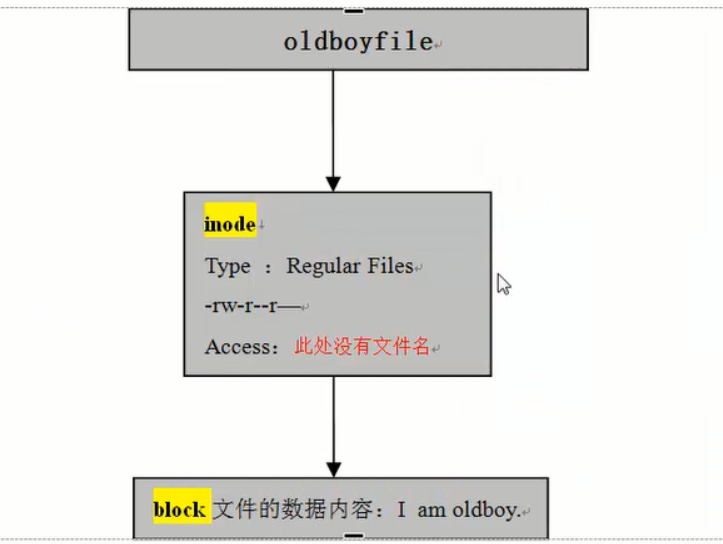
访问一个文件【通过文件名找到inode—->block 】

查看inode 大小
[root@localhost ~]# dumpe2fs /dev/sda1|grep -i "Inode size"
dumpe2fs 1.41.12 (17-May-2010)
Inode size: 128